宇龙数控仿真课案.docx
《宇龙数控仿真课案.docx》由会员分享,可在线阅读,更多相关《宇龙数控仿真课案.docx(6页珍藏版)》请在冰豆网上搜索。
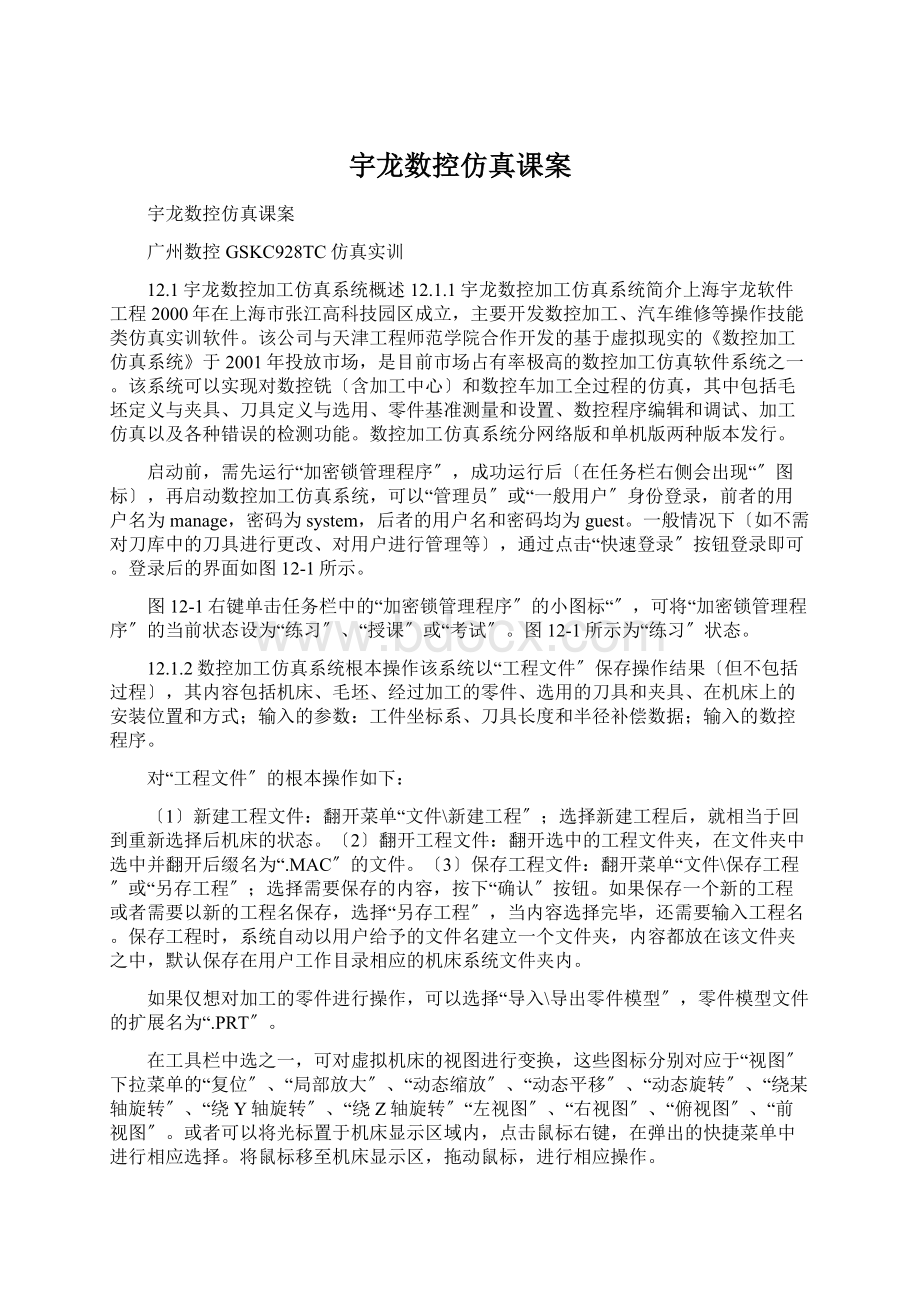
宇龙数控仿真课案
宇龙数控仿真课案
广州数控GSKC928TC仿真实训
12.1宇龙数控加工仿真系统概述12.1.1宇龙数控加工仿真系统简介上海宇龙软件工程2000年在上海市张江高科技园区成立,主要开发数控加工、汽车维修等操作技能类仿真实训软件。
该公司与天津工程师范学院合作开发的基于虚拟现实的《数控加工仿真系统》于2001年投放市场,是目前市场占有率极高的数控加工仿真软件系统之一。
该系统可以实现对数控铣〔含加工中心〕和数控车加工全过程的仿真,其中包括毛坯定义与夹具、刀具定义与选用、零件基准测量和设置、数控程序编辑和调试、加工仿真以及各种错误的检测功能。
数控加工仿真系统分网络版和单机版两种版本发行。
启动前,需先运行“加密锁管理程序〞,成功运行后〔在任务栏右侧会出现“〞图标〕,再启动数控加工仿真系统,可以“管理员〞或“一般用户〞身份登录,前者的用户名为manage,密码为system,后者的用户名和密码均为guest。
一般情况下〔如不需对刀库中的刀具进行更改、对用户进行管理等〕,通过点击“快速登录〞按钮登录即可。
登录后的界面如图12-1所示。
图12-1右键单击任务栏中的“加密锁管理程序〞的小图标“〞,可将“加密锁管理程序〞的当前状态设为“练习〞、“授课〞或“考试〞。
图12-1所示为“练习〞状态。
12.1.2数控加工仿真系统根本操作该系统以“工程文件〞保存操作结果〔但不包括过程〕,其内容包括机床、毛坯、经过加工的零件、选用的刀具和夹具、在机床上的安装位置和方式;输入的参数:
工件坐标系、刀具长度和半径补偿数据;输入的数控程序。
对“工程文件〞的根本操作如下:
〔1〕新建工程文件:
翻开菜单“文件\新建工程〞;选择新建工程后,就相当于回到重新选择后机床的状态。
〔2〕翻开工程文件:
翻开选中的工程文件夹,在文件夹中选中并翻开后缀名为“.MAC〞的文件。
〔3〕保存工程文件:
翻开菜单“文件\保存工程〞或“另存工程〞;选择需要保存的内容,按下“确认〞按钮。
如果保存一个新的工程或者需要以新的工程名保存,选择“另存工程〞,当内容选择完毕,还需要输入工程名。
保存工程时,系统自动以用户给予的文件名建立一个文件夹,内容都放在该文件夹之中,默认保存在用户工作目录相应的机床系统文件夹内。
如果仅想对加工的零件进行操作,可以选择“导入\导出零件模型〞,零件模型文件的扩展名为“.PRT〞。
在工具栏中选之一,可对虚拟机床的视图进行变换,这些图标分别对应于“视图〞下拉菜单的“复位〞、“局部放大〞、“动态缩放〞、“动态平移〞、“动态旋转〞、“绕某轴旋转〞、“绕Y轴旋转〞、“绕Z轴旋转〞“左视图〞、“右视图〞、“俯视图〞、“前视图〞。
或者可以将光标置于机床显示区域内,点击鼠标右键,在弹出的快捷菜单中进行相应选择。
将鼠标移至机床显示区,拖动鼠标,进行相应操作。
在“视图〞菜单或快捷菜单中选择“控制面板切换〞,或在工具条中点击“〞按钮,即可隐藏或显示数控系统面板和机床面板。
在“视图〞菜单或快捷菜单中选择“选项〞或在工具条中选择“〞,在对话框中进行设置,如图12-2所示。
其中透明显示方式可方便观察内部加工状态。
“仿真加速倍率〞中的速度值是用来调节仿真速度,有效数值范围从1到100。
如果选中“对话框显示出错信息〞,出错信息提示将出现在对话框中,否那么出错信息将出现在屏幕的右下角。
图12-212.1.3选择机床、设定毛坯操作翻开菜单“机床/选择机床…〞〔如图12-3所示〕,或者点击工具条上的小图标,在“选择机床〞对话框中,机床类型选择相应的机床,厂家及型号在下拉框中选择相应的型号,按“确定〞按钮,此时界面如图12-4所示。
图12-3
图12-4翻开菜单“零件/定义毛坯〞或在工具条上选择“〞,系统翻开图12-5对话框:
长方形毛坯定义
圆形毛坯定义图12-5假设经过局部加工的成型毛坯希望作为零件模型予以保存,翻开菜单“文件/导出零件模型〞,系统弹出“另存为〞对话框,在对话框中输入文件名,按“保存〞按钮,此零件模型即被保存,可在以后放置零件时调用。
注意:
车床零件模型只能供车床导入和加工,铣床和加工中心的零件模型只能供铣床和加工中心导入和加工,所以为了保证导入零件模型的可加工性,在导出零件模型时,最好在起文件名时加上机床类型标识。
12.2广州数控GSK928TC仿真实训广州数控GSK928TC车床数控系统采用高速CPU、超大规模可编程门阵列集成电路芯片构成控制核心,320×240点阵图形式液晶显示界面。
采用国际标准数控语言——ISO代码编写零件程序,μ级精度控制,全屏幕编辑,中文操作界面,加工零件图形实时跟踪显示,操作简单直观。
可配套步进电机或交流伺服驱动器,通过编程可以完成外圆、端面、切槽、锥度、圆弧、螺纹等加工,具有较高的性价比。
该数控系统可进行两轴〔某、Z轴〕两联动控制,最小设定单位为0.001mm,最小移动单位某轴为0.0005mm、Z轴为0.001mm,最大编程尺寸为±8000.000mm,最大移动速度为15000mm/min,切削速度为5-6000mm/min(G98/G99),加工程序容量为24KB,可存储程序数为100个,配有RS-232通讯接口,控制刀位数为四工位〔可扩展至八工位〕。
广州数控GSK928TC车床数控系统面板如图12-6所示。
图12-612.2.1系统面板介绍表2-1广州数控GSK928TC面板按钮介绍按按钮名名
称功功
能
简
介
快速进给倍率增加手动方式中增大快速移动速度倍率,自动运行中增大G00指令速度倍率
快速进给倍率减小手动方式中减小快速移动速度倍率,自动运行中减小G00指令速度倍率
进给倍率增加手动方式中增大进给速度倍率,自动运行中增大G01指令速度倍率
进给倍率减小手动方式中减小进给速度倍率,自动运行中减小G01指令速度倍率
某轴回程序参考点仅手动/自开工作方式下有效液晶显示器系统面板手轮机床面板急停按钮
Z轴回程序参考点仅手动/自开工作方式下有效
某轴回机床参考点仅手开工作方式下有效
Z轴回机床参考点仅手开工作方式下有效
空运行键如在自开工作方式中选择空运行方式。
程序运行时,机床坐标轴不移动S、M、T功能无输出,在编辑工作方式中可将光标直接移动本行行号之后的第一个字符
单段/连续切换在自开工作方式中选择单段/连续的运行方式
编辑方式选择编辑工作方式
手动方式选择手开工作方式
自动方式选择自开工作方式
参数方式选择参数工作方式
刀偏方式选择刀偏工作方式
诊断方式选择诊断工作方式
插入/改写方式编辑工作方式中输入方式在“输入〞及“改写〞状态中相互切换
删除键编辑工作方式中删除数字、字母、程序段或整个程序
退出键取消当前输入的各类数据或从工作状态退出
输入键输入各类数据或选择需要编辑或运行的程序及建立新的用户程序
回车确认回车确认
向前翻页编辑/参数/刀偏工作方式中向前翻一页检索程序或参数
向后翻页编辑/参数/刀偏工作方式中向后翻一页检索程序或参数
光标向上移动编辑/参数/刀偏工作方式中使光标向上移动一行
光标向下移动编辑/参数/刀偏工作方式中使光标向下移动一行
光标向左移动编辑工作方式中使光标向左移动一个字符位置
光标向右移动编辑工作方式中使光标向右移动一个字符位置
循环启动键自动运行中启动程序,开始自动运行
进给保持键自动运行中暂停运行
移动按钮手动运行中,X轴向负方向运动
移动按钮手动运行中,X轴向正向运动
移动按钮手动运行中,Z轴向负方向运动
移动按钮手动运行中,Z轴向正方向运动
快速/进给键手动运行中,进行快速移动速度与进给速度的相互切换
手动步长选择在手动单步/手轮工作方式中选择单步进给或手轮进给的各级步长
某轴手轮选择选择X轴的移动由电子手轮控制
Z轴手论选择选择Z轴的移动由电子手轮控制
单步/点动方式手动单步与点动方式切换
主轴正转主轴按逆时针方向运转
主轴停止主轴停止运转
主轴反转主轴按顺时针方向运转
冷却液控制冷却液的开/关切换
主轴换档键对安装有多速主轴电机及控制回路的机床,选择主轴的各档转速〔最多16档〕
换刀键选择与当前刀号相邻的下一个刀号的刀具
系统复位键系统复位时所有轴运动停止。
所以辅助功能输出无效,机床停止运行并呈上电状态
状态指示灯指示数控系统当前所处的工作状态。
带有LED指示灯的功能键共15个,当LED指示灯亮时表示相应键所执行的功能有效,LED指示灯灭时,表示相应键所执行的功能无效
12.2.2机床准备1〕激活机床:
检查急停按钮是否松开至状态,假设未松开,点击急停按钮,将其松开。
2〕机床回参考点:
首先检查按钮是否按下,如果未按下,那么按下按钮,此时手动按钮显示灯会变亮呈状态。
〔1〕某轴回参考点:
在手动方式下,点击按钮,某轴将回到参考点,回到参考点之后,CRT显示器上将显示某的坐标值为“0〞,如图所示;〔2〕Z轴回参考点:
在手动方式下,点击按钮,Z轴将回到参考点,回到参考点之后,CRT显示器上将显示Z的坐标值为“0〞,如图所示。
回参考点前的界面如图12-7所示,回参考点后的界面如图12-8所示。
图12-7
图12-812.2.3刀具安装单击菜单栏中的“机床/选择刀具〞,或者在工具栏中点击图标“〞,系统将弹出“车刀选择〞对话框。
如图12-9所示。
后置刀架的数控车床允许同时安装8把刀具,前置刀架的车床允许同时安装4把刀具,钻头在此仿真软件中被自动安装在尾座上。
3〕刀具长度:
显示刀具长度,允许修改刀具长度。
刀具长度是指从刀尖开始到刀架的距离。
4〕删除当前刀具:
在当前选中的刀位号中的刀具可通过点击“卸下刀具〞按钮将其删除。
5〕确认选刀:
选择完刀具,完成刀尖半径,刀具长度修改后,按“确认〞键完成选刀,或者按“取消〞键退出选刀操作。
12.2.4设置工件坐标系数控程序一般按工件坐标系编程,对刀过程就是建立工件坐标系与机床坐标系之间对应关系的过程。
车床常见的是将工件右端面中心点设为工件坐标系原点。
以下采用将工件右端面中心点设为工件坐标原点的方法进行介绍。
将工件上其它点设为工件坐标系原点的对刀方法同本节方法类似。
GSK928TC数控系统采用浮开工件坐标系,工件坐标系是对刀及相关尺寸的根底,具体方法如下。
1〕在机床上装夹好毛坯后,选择任意一把刀〔通常是加工中使用的第一把刀〕,如图12-10所示。
图12-102〕选择适宜的主轴转速,启动主轴。
在手动方式下通过点击、、、按钮将刀具移动至如图12-11所示的大致位置上,然后点击切出一个小台阶,如图12-12所示。
图12-11
图12-12
图12-133〕在某轴不移动的情况下按下按钮,将刀具沿Z轴方向退回到如图12-13所示的平安位置,并且按下按钮,停止主轴旋转。
4〕依次点击菜单栏上的“测量/剖面图测量〞,进入到如图12-14所示的测量界面:
图12-14
用鼠标单击所要测量的外圆面,该外圆将由红色变成黄色,与此同时在测量界面下方的数据清单中会有一行数据呈蓝色显示,该行数据中某列的数据就是该外圆面的直径值,记为某1,此时,单击按钮,退出测量界面,并在操作面板下,按下键,此时CRT显示器上将显示,再点击键,屏幕上将显示,此时输入测量出的直径值某1,并点击键,系统将自动设置好某轴方向的工件坐标。
如果此时按下键,那么取消某轴的工件坐标设置。
5〕再次启动主轴,在手动方式下将刀具移动至如图12-15所示的大致位置上,然后车削端面如图12-16。
图12-15
图12-16
图12-176〕在Z轴不移动的情况下按下按钮,将刀具沿某方向退回到如图12-17所示的平安位置,并且按下,停止主轴旋转。
7〕测量所切的端面到所选基准点的Z方向的距离Z1〔此处因工件坐标系零点设在零件右端面中心,即距离为0,所以Z1=0〕。
在操作面板下,按下键,此时CRT显示器上将显示,再点击键,屏幕上将显示,此时输入测量出的距离值Z1,并点击键,系统将自动设置好Z轴方向的工件坐标。
如果此时按下键,那么取消Z轴的工件坐标设置。
12.2.5手动对刀操作加工一个零件常需要几把不同的刀具,由于刀具安装及刀具偏差,每把刀转到切削位置时,其刀尖所处位置很难完全重合。
为使用户在编程时无需考虑刀具间的偏差,GSK928TC可以
通过设置,自动生成刀具偏置参数,使对刀操作非常简便。
通过对刀操作以后,用户在编程序时只要根据零件图纸及加工工艺编写工件程序,完全不必考虑刀具的偏差。
只需在加工程序的换刀指令中调用相应的刀具补偿即可。
试切对刀方式如下。
1〕在机床上装好夹试切工件,选择任意一把刀〔通常选一号刀〕。
2〕选择适宜的主轴转速,启动主轴。
在手动方式下移动刀具在工件上切处一个小台阶...